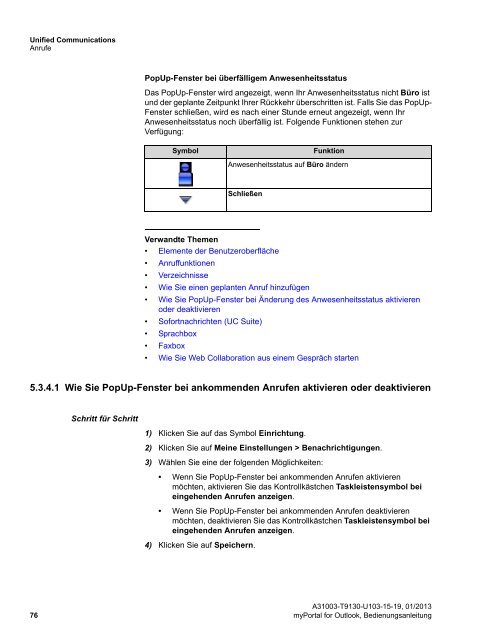3 Installation und Starten von myPortal for Outlook - Telekom
3 Installation und Starten von myPortal for Outlook - Telekom
3 Installation und Starten von myPortal for Outlook - Telekom
Erfolgreiche ePaper selbst erstellen
Machen Sie aus Ihren PDF Publikationen ein blätterbares Flipbook mit unserer einzigartigen Google optimierten e-Paper Software.
Unified Communications<br />
Anrufe<br />
PopUp-Fenster bei überfälligem Anwesenheitsstatus<br />
Das PopUp-Fenster wird angezeigt, wenn Ihr Anwesenheitsstatus nicht Büro ist<br />
<strong>und</strong> der geplante Zeitpunkt Ihrer Rückkehr überschritten ist. Falls Sie das PopUp-<br />
Fenster schließen, wird es nach einer St<strong>und</strong>e erneut angezeigt, wenn Ihr<br />
Anwesenheitsstatus noch überfällig ist. Folgende Funktionen stehen zur<br />
Verfügung:<br />
Symbol<br />
Funktion<br />
Anwesenheitsstatus auf Büro ändern<br />
Schließen<br />
Verwandte Themen<br />
Verwandte Themen<br />
• Elemente der Benutzeroberfläche<br />
• Anruffunktionen<br />
• Verzeichnisse<br />
• Wie Sie einen geplanten Anruf hinzufügen<br />
• Wie Sie PopUp-Fenster bei Änderung des Anwesenheitsstatus aktivieren<br />
oder deaktivieren<br />
• So<strong>for</strong>tnachrichten (UC Suite)<br />
• Sprachbox<br />
• Faxbox<br />
• Wie Sie Web Collaboration aus einem Gespräch starten<br />
5.3.4.1 Wie Sie PopUp-Fenster bei ankommenden Anrufen aktivieren oder deaktivieren<br />
Schritt für Schritt<br />
1) Klicken Sie auf das Symbol Einrichtung.<br />
2) Klicken Sie auf Meine Einstellungen > Benachrichtigungen.<br />
3) Wählen Sie eine der folgenden Möglichkeiten:<br />
• Wenn Sie PopUp-Fenster bei ankommenden Anrufen aktivieren<br />
möchten, aktivieren Sie das Kontrollkästchen Taskleistensymbol bei<br />
eingehenden Anrufen anzeigen.<br />
• Wenn Sie PopUp-Fenster bei ankommenden Anrufen deaktivieren<br />
möchten, deaktivieren Sie das Kontrollkästchen Taskleistensymbol bei<br />
eingehenden Anrufen anzeigen.<br />
4) Klicken Sie auf Speichern.<br />
A31003-T9130-U103-15-19, 01/2013<br />
76 <strong>myPortal</strong> <strong>for</strong> <strong>Outlook</strong>, Bedienungsanleitung